Annons
Oavsett om du saknar en tangent på tangentbordet eller bara vill förbättra din produktivitet kan ommappning vara extremt användbar.
Om du sätter om tangenterna på din dators tangentbord kan du ändra vilken tangent som helst till vilken annan tangent som helst, så att du kan anpassa ditt tangentbord precis som du vill ha det. Gillar du inte platsen för en viss nyckel? Bara ändra det.
Även om vi har tittat på hur man mappar om nycklar tidigare, låt oss nu titta på några sätt på vilka det kan vara användbart.
Förbättra din produktivitet
Här är några tillfällen där du kanske vill mappa om dina nycklar, och vi går igenom var och en av dem för att se hur du gör det bäst.
- Datorspel
- Webbläsarproduktivitet
- Starta och byt appar snabbt
- Använd ett främmande tangentbord med lätthet
- Använd en bättre tangentbordslayout
- Använd dina underutnyttjade nycklar
- Åtgärda en saknad nyckel
Intresserad av någon av dessa? Läs vidare för att ta reda på hur du får ut det mesta av dem - men först, låt oss titta på programvaran som gör detta möjligt.
Programvara för nyckelommappning
Det finns flera alternativ för Windows-användare kan mappa om sina nycklar Mappa om tangentbordstangenter med dessa tre gratisappar [Windows] Läs mer , och även några för Mac-användare Konfigurera om ditt Mac-tangentbord för mer Geek Power [Mac]Om du är den typen av Mac-användare som gillar att anpassa varje funktion eller program på din dator, kanske du vill kolla in programmet för systeminställningar, KeyRemap4MacBook. Det gör att du i princip kan kartlägga om... Läs mer för. Min favorit är SharpKeys, men KeyTweak och Microsoft Keyboard Layout Creator är också användbara alternativ.
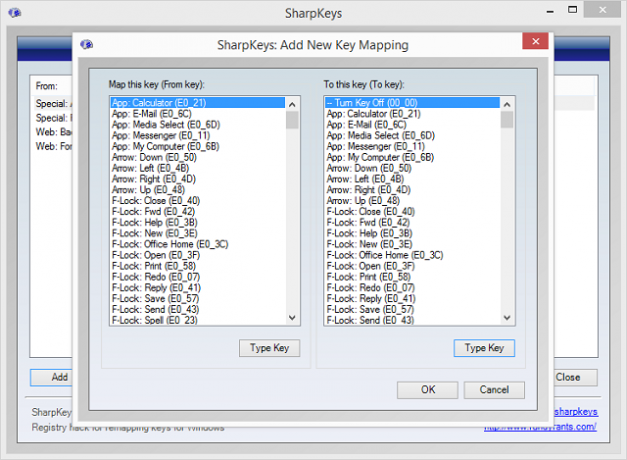
SharpKeys är bra eftersom det låter dig mappa en nyckel genom att skriva den. Så om du vill ändra ditt Caps Lock till en Shift, behöver du inte söka igenom en lång lista efter dessa termer. Tryck bara på din Caps Lock-knapp och sedan på din Skift-knapp så är du klar.
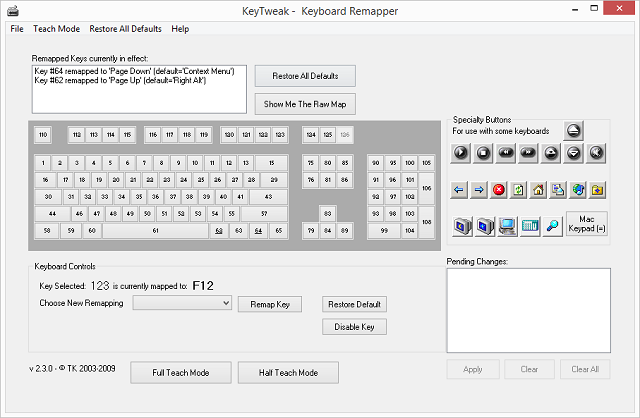
Med en annan layout som kan vara lättare för vissa människor att förstå, är KeyTweak ett annat bra alternativ. Klicka på nyckeln du vill ändra och hitta sedan nyckeln du vill att den ska bli i rullgardinsmenyn nedan. Den har till och med "Teach Mode" längst ner för att hjälpa dig komma igång.
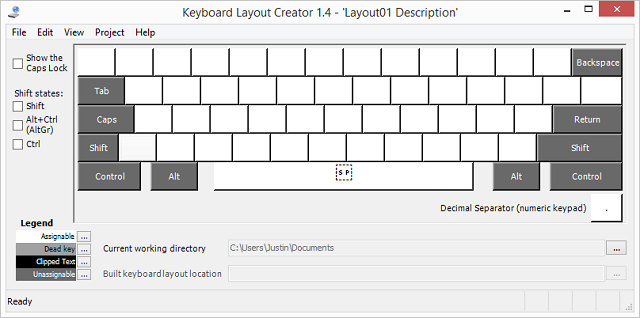
Det här alternativet är trevligt eftersom det kommer officiellt från Microsoft. Det är rent och lätt att använda, även om det inte erbjuder de flesta alternativen eftersom vissa tangenter som Shift och Caps Lock inte går att mappa om.
Datorspel
Spelkontroller behöver inte vara så statiska. Faktum är att med viss röststyrning och nymappning kan även funktionshindrade spelare spela vad som helst. Ommappning av nycklar kan vara användbar för alla, dock inaktiverade eller inte - så här League of Legends mushack Ett mus-"hack" som alla League Of Legends-spelare borde känna tillSå här kan du ändra dina musinställningar så att din vänsterklicksknapp utför ett "Attack Move"-kommando. Läs mer .

Om kontrollerna i spelet inte tillåter dig att anpassa dina nycklar, eller om de inte erbjuder vissa nycklar som alternativ, ändra dem med din valda ommappningsprogramvara.
För vänsterspelare kan det också vara extremt användbart att byta allt från höger sida till vänster sida. Om ditt tangentbord har en numerisk knappsats på höger sida, tilldela helt enkelt alla siffror till vänster för en bättre spelupplevelse.
Webbläsarproduktivitet
Det här är en av mina favoritjusteringar och har förbättrat min produktivitet mycket. Att växla mellan flikar är en extremt vanlig uppgift, men kortkommandon för det är inte super intuitiva.
På Chrome för Windows måste du byta till nästa flik Ctrl+Tabb eller Ctrl+PgDown medan byte till föregående flik kräver Ctrl+Skift+Tabb eller Ctrl+PgUp. Inget av dessa är särskilt intuitiva alternativ, eftersom tangenterna Page Up och Page Down vanligtvis är långt borta från Ctrl, och Ctrl+Skift+Tabb funktionen kräver bara för många fingrar i en besvärlig fördelning för att vara bekväm.
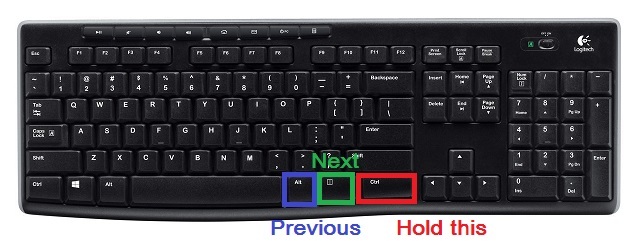
Lösningen? Bli av med några oanvända nycklar och få en bättre genväg för flikbyte. Många tangentbord har en "högerklicka"-knapp i det nedre högra hörnet bredvid Ctrl- och Alt-tangenterna. Kartläggning PgUp till Alt -tangenten låter dig hålla in Ctrl knappen längst ner till höger och sedan, med samma hand, tryck på Alt för att växla till din föregående flik. Med högerklicksknappen till höger om den kan du mappa det till PgDown och har en knapp för nästa flik. Nu, ett enkelt tryck på två knappar flyttar dig snabbt runt flikarna i båda riktningarna.
Listorna över Chrome-kortkommandon och Firefox kortkommandon är omfattande. Bläddra igenom dem, och om du ser några genvägar som kan vara extremt användbara men som är besvärliga placerade, mappa om några av dina oanvända nycklar för dem. Funktionstangenter längst upp är vanligtvis bra för detta, eller ScrLk, Infoga, Hem, och Slutet nycklar.
Starta och byt appar snabbt
Att starta dina favoritappar är faktiskt ganska enkelt och kräver inte ens ommappningsmjukvaran. Skapa helt enkelt en genväg för det program du vill ha på skrivbordet, högerklicka sedan på den genvägen och välj Egenskaper. Gå till Genväg fliken klickar du på fältet med titeln Snabbtangent, och tryck på knappen som du vill starta appen.
Eftersom den här tangenten startar appen var som helst på din dator (oavsett om den är modern eller stationär), bör det vara något du inte använder ofta, som en av dina funktionstangenter.
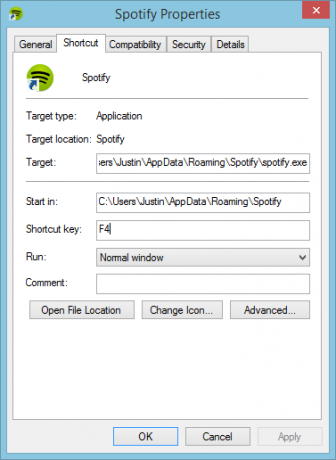
Om du vill bli lite finare kan du till och med starta flera appar med en batchfil Starta flera program från en enda genväg med hjälp av en batchfilStartar du alltid en specifik uppsättning applikationer? Tänk om du kunde starta dem med ett enda klick? Det tar bara en minut att ställa in och sparar så mycket tid! Läs mer .
För att växla mellan appar har Windows redan en mängd olika genvägar - tricket är att göra en genväg som är lättare att använda (även om du inte kommer att kunna använda webbläsartricket som nämndes i föregående sektion).
Genom att byta nedre högra "Högerklicka” nyckel till en Flik -tangenten, den nödvändiga genvägen för att växla mellan appar (både Modern och Desktop), Alt + Tab, är mycket lättare att nå. Använd bara din högra hand för att hålla Alt och tryck på "Högerklicka” för att snabbt växla mellan alla dina öppna appar.
Använd ett utländskt tangentbord med lätthet
Om du är van vid ett QWERTY-tangentbord och försöker använda ett tangentbord från ett annat land - kommer du förmodligen att stöta på problem. Vi har några tips på vad du kan göra om du är reser och planerar att använda ett främmande tangentbord Hur man tar tag i ett främmande tangentbord på resanHar du någonsin rest utomlands och satt dig på ett internetcafé bara för att upptäcka att du inte kan komma på hur man skriver något på de främmande tangentborden? Tja, du är inte ensam. Det här händer... Läs mer , men ommappning är en bra långsiktig lösning. Om du kan hitta ett erbjudande på en bärbar dator från AZERTY eller QWERTZ, låt inte tangentbordet hålla dig tillbaka – du kan bara mappa om nycklarna!

Med mjukvarulösningarna som beskrivs ovan, ändra bara de få tangenterna som inte är på rätt ställen, och det är som om du använder ditt tangentbord hemifrån. Ändra det bara inte på din icke-tekniskt kunniga väns dator och glöm det sedan!
För en snabbare, enklare att byta sätt på Windows 8, ladda bara ner ett nytt tangentbord. De kan bytas med hjälp av Win-knapp + mellanslagstangentgenväg, vilket gör dem extremt mångsidiga, och de mappar tillfälligt om ditt fysiska tangentbord.
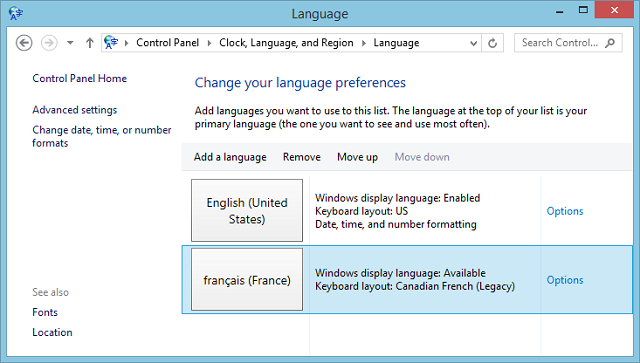
För att göra detta, gå till din kontrollpanel och klistra in detta i fältet längst upp: Kontrollpanel\Klocka, Språk och Region\Språk. Här kan du välja Lägg till språk och hitta det språk du vill skriva i från rullgardinsmenyn. Du kan ha flera språktangentbord samtidigt, och inom språk kan du till och med ha olika layouter.
Välj först alla språk du vill ha. Du kan sedan beställa dem efter önskemål. Språket överst kommer att vara ditt primära språk.
Klicka på för att ändra specifika layouter för ditt språk alternativ till höger om det och sedan Lägg till inmatningsmetod. Eftersom många språk talas på många olika platser är tangentbordslayouter ofta olika inom ett språk. Du kan till och med hitta några alternativa tangentbordslayouter som Dvorak här, som vi kommer att täcka i nästa avsnitt.
Använd en bättre tangentbordslayout
Ärligt, QWERTY är inte den bästa tangentbordslayouten En historia av tangentbordslayouter, ligger QWERTY efter?QWERTY är över 100 år gammalt. Det är föråldrat och utklassat av flera alternativ, men det är fortfarande den mest populära tangentbordslayouten i världen. Hur kom vi hit? Läs mer där ute - det är precis vad de flesta av oss är vana vid. Men det finns en lösning som kan göra ditt skrivande snabbare och minska stressen på dina fingrar: lär dig en ny tangentbordslayout Lär dig en bättre tangentbordslayout och ta med dig det överallt med hjälp av bärbar tangentbordslayoutSom några av er kanske vet har jag använt en alternativ tangentbordslayout i flera år. Den heter Colemak, och den är lysande. Men att använda en sådan layout gör mig besvärlig... Läs mer som Colemak eller Dvorak.

Med tangentbordsomappning kan du ändra några tangenter åt gången för att bekanta dig med den nya tangentbordsstilen, och när du väl är med, ändra bara alla dina tangenter. Det är bäst att lära sig de nya tangenterna för memorering, men du kan köpa små klistermärken att placera över dina nycklar för att hjälpa dig med din tangentbordsövergång.
Använd dina underutnyttjade nycklar
Caps Lock-tangenten verkar vara ganska allmänt hatad. Jag är i allmänhet inte ett fan av de värdelösa funktionstangenterna och Ctrl och Alt på höger sida av tangentbordet. Du hatar förmodligen eller använder inte några nycklar själv. Låt dem inte gå till spillo! Ändra dem till något du faktiskt kommer att använda.
Till exempel din Caps Lock-tangenten kan bli hur många saker som helst Är det inte dags att du använder ditt Caps Lock?CAPS LOCK-tangenten är förmodligen den mest värdelösa tangenten på ditt tangentbord. Netikett förbjuder dig att använda det eftersom det anses skrika, vilket helt enkelt är oförskämt. Och vad skulle du annars använda den till... Läs mer : en shift-tangent, en sökknapp som i Chrome OS eller ett backsteg. Dina funktionstangenter kan användas för att vila eller stänga av din dator, eller till och med som mediakontroller.
Åtgärda en saknad nyckel
Har du en nyckel som saknas eller är trasig? Karta bara runt det! Det kan ta lite justering eftersom du kommer att fortsätta sträcka dig efter var tangenten brukade vara, men det är en bra tillfällig fix tills du kan få ett nytt tangentbord med fungerande tangenter.
Till exempel, om din backstegstangent är trasig är det en ganska viktig nyckel. Mappa den bara till en tangent bredvid den (på mitt tangentbord skulle det vara "\"-tangenten) och flytta den mindre använda tangenten till en tangent som du annars aldrig skulle använda, som en funktionstangent.
Några andra råd för nymappning?
Det här är bara några få fall där nyckelombildning kan vara användbart, men det finns säkert fler. Har du använt nyckelomappning för att lösa några problem eller öka din produktivitet?
För fler tips, läs våra råd om hur man får ett numeriskt tangentbord när du inte har ett numeriskt tangentbord Inget Numpad? Inga problem! Hur man får en numerisk knappsats i WindowsDet finns tillfällen då du inte kan leva utan nummerlappen. Så här återställer du numeriken virtuellt eller fysiskt. Läs mer .
Fotokredit: Saknar nyckel Via Shutterstock, Gamertjej som spelar en förstapersonsskjutare, Nörd som spelar tv-spel med ett tangentbord, Anteckningsbok tangentbord via Shutterstock.
Skye var Android Section Editor och Longforms Manager för MakeUseOf.


